Webアクセス履歴を基にした広告表示を無効にする
公開日:2014年7月8日
Webサイトで調べたことのある商品が、他のサイトを閲覧しているときに広告表示されることがあります。これは過去のアクセス履歴を基に表示しているのですが、この機能を無効(オプトアウト)にする方法を解説します。
アクセス履歴を基にした広告表示は、「行動ターゲティング広告」と呼ばれています。
クッキーを使ってこの機能を実現していることが多く、同じブラウザからアクセスすると適用されてしまいます。
また特定のアカウントでログインしてサイトを利用すると、違うデバイスやブラウザでも有効になることがあります。
会社のパソコンなどでは、自分の趣味が知られてしまい恥ずかしい思いをすることもありますので、無効にしておいたほうが良いでしょう。
クッキーの仕組みを使っているならクッキーを削除してしまえば良さそうですが、参照した過去の履歴を基にしなくなるというだけで、機能自体を無効にしたわけではありません。
またクッキーを削除すると、無効(オプトアウト)設定がデフォルトに戻り、有効となってしまう場合があるので注意します。理由は、無効設定自体がクッキーに保存されているからです。
無効にするには、それぞれの広告サービス毎に以下の手順を行います。
Yahooでの無効化
下記ページにアクセスし、[無効化する]ボタンをクリックします。
http://btoptout.yahoo.co.jp/optout/preferences.html
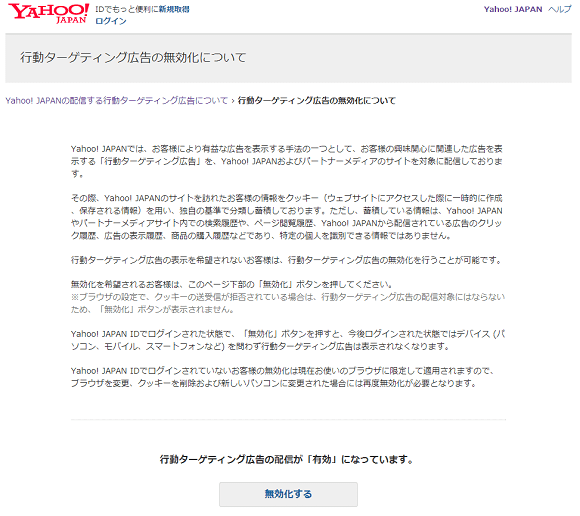
Yahoo! JAPAN ID でログインした状態で無効化ボタンをクリックすると、ログインした状態ではデバイスを問わず行動ターゲティング広告は無効化されます。
Yahoo! JAPAN ID でログインしていない状態で無効化ボタンをクリックすると、そのブラウザ限定での無効化になります。
Googleでの無効化
Googleでは行動ターゲティング広告のことを、「インタレストベース広告」と呼んでいます。
下記ページにアクセスします。
Googleアカウントでログインしている状態では、自分のプロフォールや興味・関心が表示されます。
http://www.google.com/settings/ads
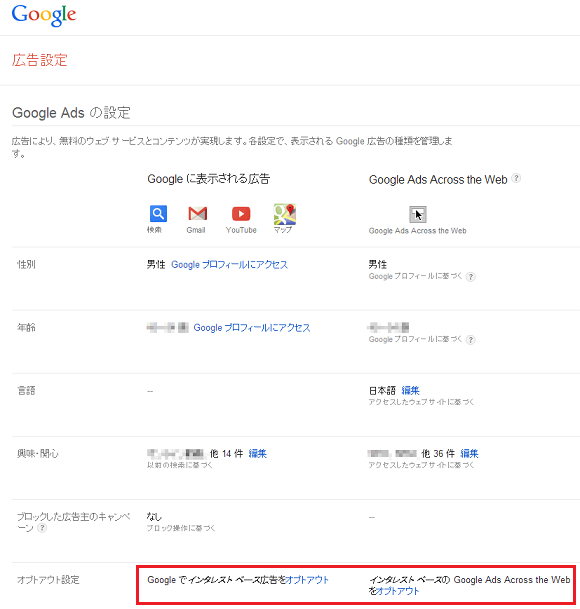
オプトアウト設定は、以下の2つの広告に対して行います。
- 検索結果やGmailなどGoogleサービスで表示される広告
- ウェブ上のGoogleディスプレイネットワーク広告
[Googleでインタレストベース広告をオプトアウト]の"オプトアウト"をクリックすると、下記のダイアログが表示されますので、[オプトアウト]ボタンをクリックします。
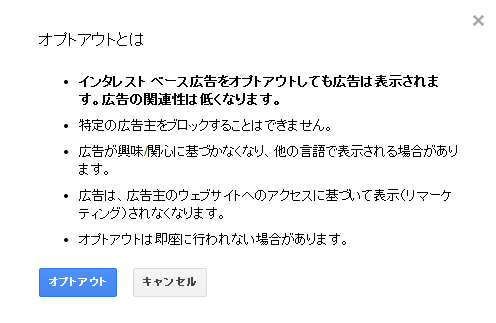
同様に、[インタレストベースのGoogle Ads Across the Webをオプトアウト]の"オプトアウト"をクリックして無効化します。
Microsoftでの無効化
下記ページにアクセスし、[Personalized ads in this browser]を"Off"にします。
https://choice.microsoft.com/ja/opt-out
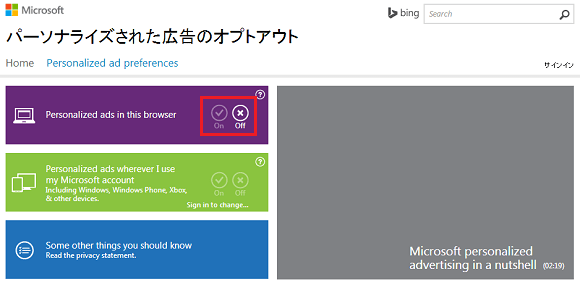
なお、Microsoftアカウントでサインインしているときにも無効化したい場合は、
サインイン後に、[Personalized ads wherever I use my Microsft account]も"Off"にします。
Amazonでの無効化
Amazonでは行動ターゲティング広告のことを、「パーソナライズド広告」と呼んでいます。
下記ページにアクセスし、[このブラウザではパーソナライズド広告を表示しない]にチェックを入れて、[送信]ボタンをクリックします。
http://www.amazon.co.jp/gp/switch-language/dra/info?language=ja_JP
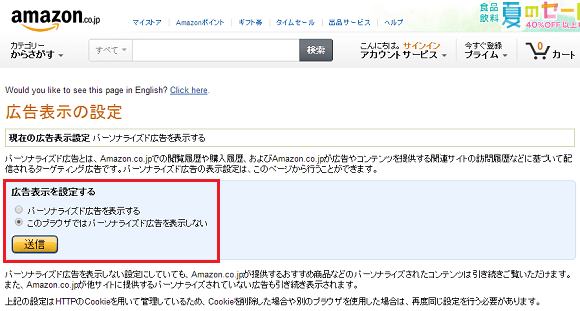
楽天での無効化
下記ページにアクセスし、[無効にする(オプトアウト)]をクリックします。
http://grp12.ias.rakuten.co.jp/optout/index.html
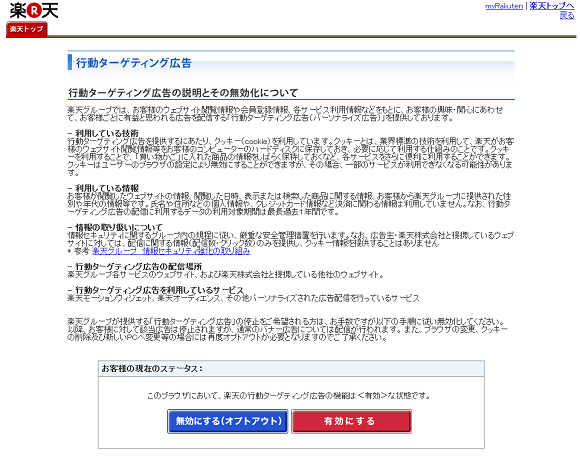
価格.comでの無効化
下記ページにアクセスし、[クッキーを無効化する(オプトアウト)]をクリックします。
http://kakaku.com/help/cookie.htm
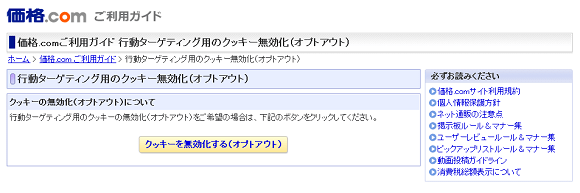
スポンサーリンク





